İlginç veya önemli bir şey okurken, daha fazla okumak için bunları iPhone'unuza kaydetmek isteyebilirsiniz. Okuma listesine, yer işaretine veya favorilere eklemek ortak çözüm olacaktır.
Ancak, orijinal bağlantı kaldırıldıktan veya içerik değiştirildiğinde, orijinal içeriği bulamazsınız. Sonuç olarak, içeriği PDF olarak kaydetmek iyi bir fikir olacaktır.
Daha sonra göstereceğimiz şey, 4 yol PDF'yi iPhone'a kaydet XS/XR/X/8/7/6/5/4, iPad, vb.
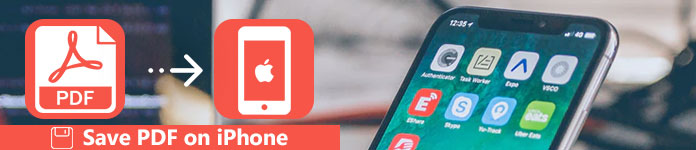
Bir PDF dosyasına erişmenin en sık yolu e-posta eklentisidir.
1. PDF'yi Posta ekinden kaydetmek için, açmak üzere PDF ekine dokunmanız ve ardından Paylaş düğmesine dokunmanız yeterlidir.  . Orta sırada kaydırın, ardından "Kitaplara Kopyala" ya hafifçe vurun.
. Orta sırada kaydırın, ardından "Kitaplara Kopyala" ya hafifçe vurun.
2. Posta içeriğini yalnızca PDF olarak kaydetmek istiyorsanız, aşağıdaki adımları izleyin:
Posta uygulamasında bir e-postaya dokunun> Paylaş düğmesine basın  "Yazdır" seçeneğini belirleyin> orta satır boyunca kaydırın> simgesine dokunun.
"Yazdır" seçeneğini belirleyin> orta satır boyunca kaydırın> simgesine dokunun.  > "Kitaplara Kopyala".
> "Kitaplara Kopyala".
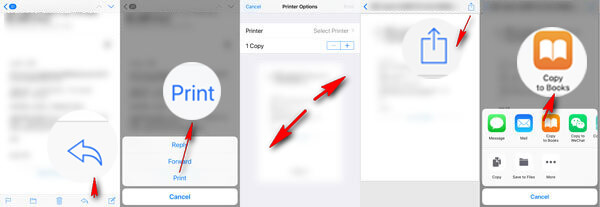
İPhone'da PDF dosyaları nerede saklanıyor?
Burada, iPhone'da Kitaplar uygulamanızı açın; bunları Kitaplıkta görebilirsiniz.
Safari'den web sayfasından PDF kaydetme
Şüphesiz, Safari üzerinden çevrimiçi olarak ilginç haberler veya çevrimiçi eğitim okuyorsanız, yine de PDF dosyalarını Safari web sayfasından kaydedebilirsiniz.
Safari'nizde sayfayı açın> simgesine dokunun  > "PDF'yi Kitaplara Kaydet" e dokunun.
> "PDF'yi Kitaplara Kaydet" e dokunun.
Ardından PDF dosyasını iPhone'unuzdaki Kitaplar uygulamasında açabilirsiniz.
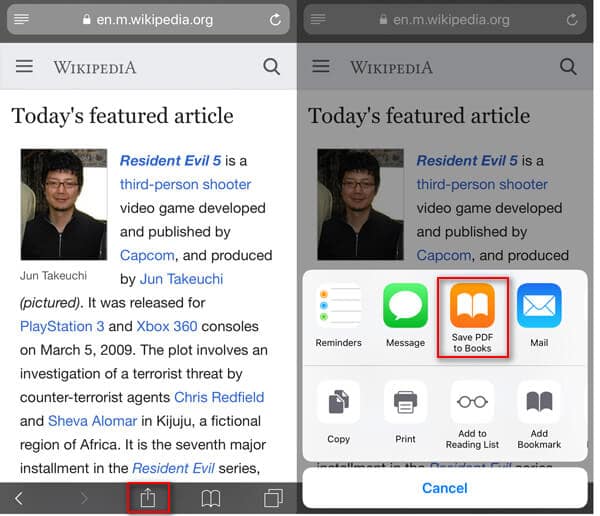
PDF'yi web sayfasından Chrome'dan kaydet
Alternatif olarak, Chrome kullanıyorsanız, işlem daha zor hale gelir.
Chrome'da bir web sayfası açın> Metinler ve resimler dahil tüm içeriği seçin> E-postayı e-posta adresinize göndermek için "Paylaş"> "Posta" ya hafifçe vurun.
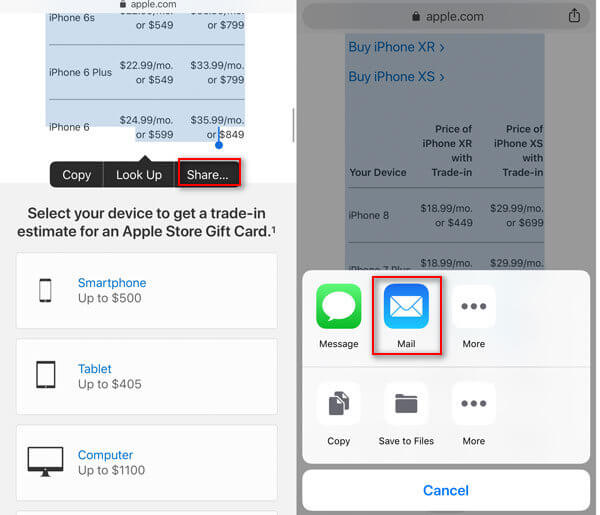
Ardından, iPhone'dan Mail'den PDF kaydetmek için ilk yöntemdeki adımları izlemeniz yeterlidir.
İPhone'daki Firefox, Internet Explorer vb. Diğer tarayıcılar da benzer şekilde çalışır.
Yine de, birçoğunuz diğer okuma uygulamalarını kullanabilir ve içeriği PDF olarak kopyalamak isteyebilirsiniz, o zaman üçüncü yöntem tam olarak yardımcı olur.
Adımlar, iPhone'unuzdaki farklı üçüncü taraf uygulamalarına bağlı olarak değişebilir.
Hangi uygulamayı kullanıyor olursanız olun, PDF'yi aşağıdaki yöntemlerle iPhone'a kolayca kaydedebilirsiniz.
1. İçerik bağlantıysa, "Safari'de Aç" a dokunun ve ardından PDF'yi kaydetmek için ikinci yolu izleyin.
2. İçerik kelime veya resim ise, içeriği kopyalayın, paylaş düğmesini bulun veya  > "Sistem Paylaşımı" tuşuna basın "Kitaplara Kopyala" veya "PDF'yi Kitaplara Kaydet" i seçin.
> "Sistem Paylaşımı" tuşuna basın "Kitaplara Kopyala" veya "PDF'yi Kitaplara Kaydet" i seçin.
3. Yukarıdakilerin hiçbirini bulamıyorsanız, "Yazdır" veya AirPrint seçeneğini arayın ve ardından PDF'yi kaydetmek için ilk adımları izleyin.
Son olarak, birçoğunuz PDF'yi bilgisayardan iPhone'a nasıl koyacağınızı merak edebilirsiniz?
Mac kullanıcıları için kolayca havadan yardım Mac'ten iPhone'a PDF dosyaları. Windows kullanıcıları için AirDrop çalışmıyor. Çözmek için kullanabilirsiniz FoneTrans.
FoneTrans, PDF dosyasını bilgisayardan iPhone'a basit tıklamayla koymak için en kolay araçtır. PDF dosyasını veya iPhone'da dosyaları paylaşmak için Windows ve Mac bilgisayarlarda uyumlu bir şekilde çalışır.
Şimdi PDF dosyalarını iPhone'unuza kaydetmenin nasıl çalıştığını kontrol edelim.
1 adımı. İPhone'u bilgisayara bağlayın
Bu yazılımı bilgisayarınıza ücretsiz indirin. Hemen kurun ve çalıştırın.
İPhone'u bilgisayara bağlamak için USB kablosunu kullanma. İPhone'unuz görünmüyorsa, iPhone şifrenizi girip iPhone'da "Güven" e dokunmanız yeterlidir. Ardından bu yazılım iPhone'unuzu otomatik olarak algılayacaktır.
/ P> 
Adım 2. Bilgisayardan iPhone'a PDF ekleyin
Sol kenar çubuğunda "Diğerleri" seçeneğini tıklayın, bilgisayarınızdaki PDF dosyalarında gezinmek için artı düğmesini tıklayın ve PDF dosyasını veya dosyalarını doğrudan iPhone'unuza aktarın.
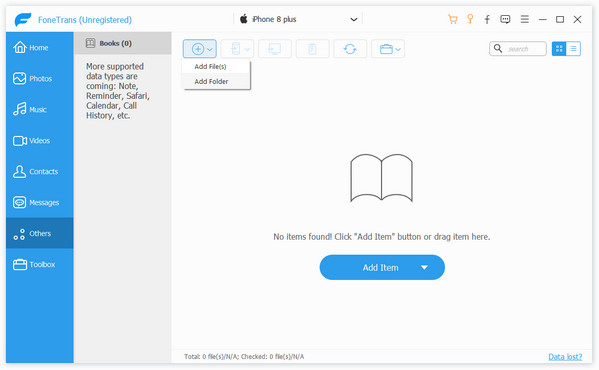
Çok kolay, değil mi? Üstelik, PDF dosyalarınızı FoneTrans ile 2 adımda bilgisayara da aktarabilirsiniz. Ayrıca, FoneTrans size şu şekilde fayda sağlayabilir:
Sonuç
Bu yazıda, PDF dosyalarını iPhone'a kaydetmenin 4 yolunu bir araya getirdik. PDF ekini doğrudan kaydedebilir veya Mail içeriğinden PDF olarak yazdırabilirsiniz. Yine de Safari size içeriği PDF olarak kaydetme seçeneği sunarken, diğer tarayıcılar size içeriği Mail'e kopyalama ve Mail'den PDF olarak kaydetme seçeneği sunar. Son ama çok kolay yol, PDF dosyasını basit tıklamalarla iPhone'a kopyalamanıza izin veren FoneTrans'ı kullanmaktır.
Şimdi bu senin siparişin
İPhone'a PDF kaydetmenin tüm yollarını anladınız mı? En iyi yol hangisi?
Herhangi bir fikriniz varsa bana bildirin.